Fjern Safe Browsing-annonser (Veiledning for fjerning) - oppdateringer jul 2016
Safe Browsing fjerningsguide for reklame
Hva er Safe Browsing-annonser?
Er det trygt å bruke Safe Browsing-tillegget?
Du tror kanskje at Safe Browsing er et nyttig tillegg som beskytter deg mens du søker på nettet. Det er identisk til Browsing Secure og Browser Utility. Dessverre mener ikke sikkerhetseksperter at det er trygt, selv om navnet inneholder ordet «safe». De anbefaler faktisk at man fjerner dette programmet fra systemet på grunn av at det er et potensielt uønsket program som er i stand til å spore ofrene og forårsake omdirigeringer til sponsede nettsider. Det mest irriterende med dette PUP-et er imidlertid Safe Browsing-annonser som brukes til å omdirigere brukere til affilierte nettsider. Selv om de virker trygge, sier sluttbrukeravtalen til dette adware-programmet at: «Please be advised that the Offers provided through the Service may contain Third Party Content, therefore, Safe Browsing 1 Ltd. cannot warrant that they are accurate, relevant or that they are the lowest prices available world-wide.» Du bør selvsagt også være oppmerksom på at utviklerne av dette adware-programmet ikke kan garantere at tredjepartsinnhold som vises via tjenesten er trygt.
Annonser som forårsakes av dette adware-programmet vises normalt i form av bokser, bannere, poup-annonser, hyperlenker og lignende annonser. Selv om det kan se ut som en irriterende funksjon som på negativ måte påvirker nettleseropplevelsen din, er det ingen andre spor som rettferdiggjør at dette programmet kategoriseres som et adware og et potensielt uønsket program (PUP). Disse sponsede annonsene vises kun når Safe Browsing slutter å spore deg og nettaktiviteten din. Normalt innhenter det informasjon tilknyttet spørringer, mest besøkte nettsider, innloggingsdata og lignende informasjon som aldri bør avsløres til tredjeparter. Verst av alt er at noe av informasjonen du oppgir på nettsidene kan være personlig identifiserbar. Hvis du ønsker å beskytte deg selv mot tap av personlig og ikke-personlig informasjon og unngå irriterende varsler, bør du fjerne Safe Browsing fra datamaskinen din snarest. For å bli kvitt dette adware-programmet kan du benytte et pålitelig verktøy som for eksempel FortectIntego.
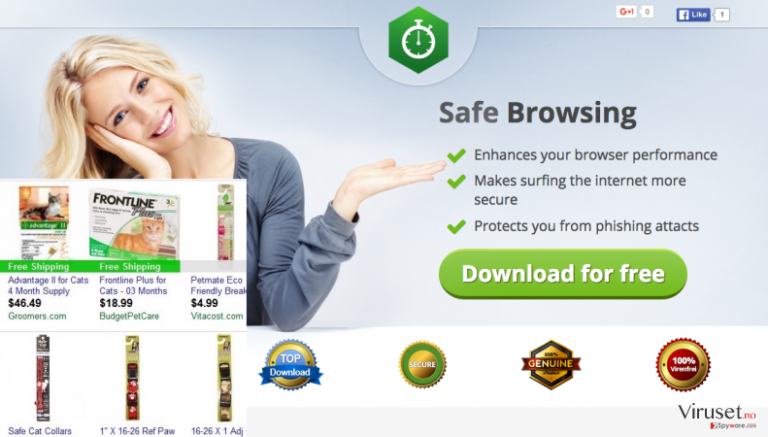
Kan dette adware-programmet infiltrere datamaskinen min?
Svaret er dessverre «ja». Akkurat som andre adware-trusler kan Safe Browsing installeres uten din tillatelse. Utviklerne av slike programmer benytter en villedende teknikk kalt bundling for å kapre systemer. Når du laster ned et program fra nettet kan det dermed være buntet med et potensielt uønsket program. Dette skjules normalt i tilpasset eller avansert installasjon. Siden de fleste brukere benytter rask installasjon opprettes en bakdør for ulike potensielt skadelige programmer. Du bør dessuten unngå all slags nedlastingsassistenter og installasjonsprogrammer som ofte distribuerer buntede programmer, og last ned programvare kun fra den offisielle nettsiden. Vær forsiktig med Softonic, CNET, InstallRex og lignende. Hvis dette adware-programmet har plaget deg en stund bør du sørge for å fjerne Safe Browsing på datamaskinen uten å kaste bort mer tid.
Hvordan kan jeg fjerne Safe Browsing?
Selv om det ikke er spesielt vanskelig å fjerne dette adware-programmet, anbefaler vi på det sterkeste at du skanner systemet med et vel ansett antispyware-program, for eksempel et av de som oppgis nedenfor. Ved å utføre et fullstendig systemskann i stedet for manuell fjerning av Safe Browsing kan du være trygg på at alle filer (Safe Browsing-nova.exe, Safe Browsing-bg.exe, Safe Browsing.exe, Safe Browsing-bho64.dll og andre) er borte. Et antispyware-program kan dessuten hjelpe deg med å fjerne potensielle sikkerhetstrusler siden du kan ha vært utsatt for skadelige nettsider som inneholder mistenkelige programmer.
Du kan reparere virusskade ved bruk av FortectIntego. SpyHunter 5Combo Cleaner og Malwarebytes er anbefalt for å søke etter potensielt uønskede programmer og virus med tilhørende filer og registeroppføringer.
Manuell Safe Browsing fjerningsguide for reklame
Avinstaller fra Windows
For å starte fjerning av Safe Browsing fra Windows må du åpne oppgavebehandleren, finne oppføringen og avinstallere det. Vi bør dessuten advare deg om at dette adware-programmet spres med ulike komponenter som også bør fjernes fra systemet for å forhindre at viruset dukker opp på nytt. Vi anbefaler at du ser etter Browsing Secure, Browser Utility og lignende oppføringer.
For å fjerne Safe Browsing-annonser fra Windows 10/8, følger du disse stegene:
- Åpne Kontrollpanel via søkefeltet i Windows, og trykk Enter eller klikk på søkeresultatet.
- Under Programmer, velger du Avinstaller et program.

- Finn oppføringer tilknyttet Safe Browsing-annonser i listen (eller andre nylig installerte programmer som ser mistenkelige ut).
- Høyreklikk på programmet og velg Avinstaller.
- Hvis Brukerkontokontroll-vinduet dukker opp, klikker du på Ja.
- Vent til avinstallasjonsprosessen er fullført, og klikk på OK.

Hvis du bruker Windows 7/XP, følger du disse instruksjonene:
- Klikk på Windows Start > Kontrollpanel i panelet til høyre (hvis du bruker Windows XP, klikker du på Legg til eller fjern programmer).
- I kontrollpanelet velger du Programmer > Avinstaller et program.

- Velg det uønskede programmet ved å klikk på det.
- Klikk på Avinstaller/endre øverst.
- I vinduet som dukker opp, klikker du Ja for å bekrefte.
- Klikk OK når prosessen er fullført.
Fjern Safe Browsing fra Mac OS X system
Når du prøver å avinstallere Safe Browsing fra Mac OS X, bør du se etter Browsing Secure, Browser Utility og lignende oppføringer. Disse er tilknyttet adware-programmet og kan installere det på datamaskinen din rett etter oppstart.
Fjern filer fra Programmer-mappen:
- I menyen velger du Gå > Programmer.
- Se etter alle tilhørende oppføringer i mappen Programmer.
- Klikk på appen og dra den til søppelmappen (eller høyreklikk og velg velg Flytt til søppelkurv\\)

For å fjerne et uønsket program, åpner du mappene Application Support, LaunchAgents og LaunchDaemons. Her sletter du alle relevante filer:
- Velg Gå > Gå til mappe.
- Skriv inn /Library/Application Support, klikk på Gå eller trykk Enter.
- Se etter tvilsomme oppføringer i mappen Application Support og slett dem.
- Åpne deretter mappene /Library/LaunchAgents og /Library/LaunchDaemons på samme måte og slett alle tilhørende .plist-filer.

Tilbakestill Mozilla Firefox
Fjern skadelige utvidelser:
- Åpne Mozilla Firefox og klikk på Meny (tre horisontale linjer øverst til høyre i vinduet).
- Klikk på Utvidelser.
- Velg utvidelser som er knyttet til Safe Browsing-annonser og klikk på Fjern.

Tilbakestill startsiden:
- Klikk på de tre horisontale linjene øverst til høyre for å åpne menyen.
- Velg Innstillinger.
- Under Hjem angir du ønsket nettsted som skal åpnes hver gang du starter Mozilla Firefox.
Fjern informasjonskapsler og nettstedsdata:
- Klikk på Meny og velg Alternativer.
- Gå til Personvern og sikkerhet.
- Bla nedover for å finne Infokapsler og nettstedsdata.
- Klikk på Tøm data…
- Velg Infokapsler og nettstedsdata og Hurtiglagret nettinnhold og klikk på Tøm.

Tilbakestill Mozilla Firefox
Hvis Safe Browsing-annonser ikke ble fjernet etter å ha fulgt instruksjonene ovenfor, kan du tilbakestille Mozilla Firefox:
- Åpne Mozilla Firefox og klikk på Meny.
- Gå til Hjelp og velg Feilsøking.

- Under Gi Firefox en overhaling klikker du på Tilbakestill Firefox…
- I popup-vinduet som dukker opp klikker du på Tilbakestill Firefox for å bekrefte. Safe Browsing-annonser skal da bli fjernet.

Tilbakestill Google Chrome
Slett ondsinnede utvidelser fra Google Chrome:
- Åpne menyen i Google Chrome (tre vertikale prikker øverst til høyre) og velg Flere verktøy > Utvidelser.
- I det nye vinduet ser du alle installerte utvidelser. Avinstaller alle mistenkelige tilleggsprogrammer som kan være tilknyttet Safe Browsing-annonser ved å klikke på Fjern.

Slett nettleserdata og hurtigminnet i Chrome:
- Klikk på Meny og velg Innstillinger.
- Under Personvern og sikkerhet velger du Slett nettleserdata.
- Velg Nettleserlogg, Informasjonskapsler og andre nettstedsdata samt Bufrede bilder og filer
- Klikk på Slett data.

Endre startside:
- Klikk på menyen og velg Innstillinger.
- Se etter mistenkelige sider som Safe Browsing-annonser under Ved oppstart.
- Klikk på Åpne en bestemt side eller et sett med sider og klikk på de tre prikkene for å få tilgang til Fjern-alternativet.
Tilbakestill Google Chrome:
Hvis ingen av disse løsningene hjelper, kan du tilbakestille Google Chrome for å eliminere alle Safe Browsing-annonser-komponenter:
- Klikk på Meny og velg Innstillinger.
- Under Innstillinger blar du nedover og klikker på Avanserte.
- Bla nedover til du finner Tilbakestill og rydd opp.
- Klikk på Tilbakestill innstillinger til standardverdiene.
- Bekreft ved å klikke på Tilbakestill innstillinger for å fullføre fjerning av Safe Browsing-annonser.

Tilbakestill Safari
Fjern uønskede utvidelser fra Safari:
- Klikk på Safari > Valg…
- I det nye vinduet velger du Utvidelser.
- Velg den uønskede utvidelsen tilknyttet Safe Browsing-annonser og velg Avinstaller.

Fjern informasjonskapsler og annen nettsidedata fra Safari:
- Klikk på Safari > Tøm logg…
- I nedtrekksmenyen under Tøm, velger du Hele loggen.
- Bekreft med Tøm logg.

Hvis ovennevnte steg ikke hjelper, kan du prøve å tilbakestille Safari:
- Klikk på Safari > Valg…
- Gå til Avansert.
- Velg Vis Utvikle-menyen i menylinjen.
- Fra menylinjen klikker du på Utvikle og velger deretter Tøm buffere.

Etter avinstallering av dette potensielt uønskede programmet (PUP) og fiksing av nettleserne dine, anbefaler vi at du skanner PC-systemet ditt med en vel ansett anti-spionvare. Dette hjelper deg med å bli kvitt Safe Browsing registerspor og identifiserer dessuten relaterte parasitter og mulige malware-infeksjoner på datamaskinen din. For å gjøre dette kan du bruke våre mest populære malware-fjernere: FortectIntego, SpyHunter 5Combo Cleaner eller Malwarebytes.
Anbefalt for deg
Velg riktig nettleser og øk sikkerheten med et VPN-verktøy
Det blir stadig viktigere å beskytte personvernet sitt på nettet, blant annet for å unngå lekkasje av personopplysninger og phishing-svindel. Et av de viktigste tiltakene er å legge til et ekstra sikkerhetslag ved å velge den sikreste og mest private nettleseren. Selv om nettlesere ikke gir komplett beskyttelse og sikkerhet, er noen av dem mye bedre ved sandboxing, HTTPS-oppgradering, aktiv innholdsblokkering, blokkering av sporere, beskyttelse mot phishing og lignende personvernrelaterte funksjoner.
Det er også mulig å legge til et ekstra beskyttelseslag og skape en helt anonym nettleseropplevelse ved hjelp av et Private Internet Access VPN. Denne programvaren omdirigerer trafikken via ulike servere, slik at IP-adressen og din geografiske posisjon skjules. Disse tjenestene har dessuten strenge retningslinjer mot loggføring, noe som betyr at ingen data blir loggført, lekket eller delt med tredjeparter. Kombinasjonen av en sikker nettleser og et VPN gir deg muligheten til å surfe sikkert på nettet uten å bli spionert på eller hacket av nettkriminelle.
Sikkerhetskopier filer til senere, i tilfelle malware-angrep
Programvareproblemer skapt av malware eller direkte datatap på grunn av kryptering kan føre til problemer eller permanent skade på enheten din. Når du har oppdaterte sikkerhetskopier, kan du enkelt gjenopprette filene dine etter slike hendelser. Det er nødvendig å oppdatere sikkerhetskopiene dine etter eventuelle endringer på enheten. På denne måten kan du starte på nytt fra der du var da du mistet data på grunn av malware-angrep, problemer med enheten eller annet.
Når du har tidligere versjoner av alle viktige dokumenter eller prosjekter, kan du unngå mye frustrasjon og store problemer. Sikkerhetskopier er praktisk når malware dukker opp ut av det blå. Bruk Data Recovery Pro for å gjenopprette systemet ditt.
